Az alapértelmezett keresőmotor módosítása a Safari alkalmazásban iPhone, iPad és Mac rendszeren
Vegyes Cikkek / / May 02, 2023
A Safari böngésző az alapértelmezett alkalmazás, amellyel Apple-eszközökön böngészhet az interneten. A böngészési élmény javítása érdekében megteheti lapcsoportok létrehozása a Safariban leglátogatottabb webhelyei közül, hogy szükség esetén gyorsan elérhesse őket. Alapértelmezés szerint a Safari a Google-t használja alapértelmezett keresőmotorként.

De még mindig sok olyan felhasználó van, aki a Google Keresőn kívül más keresőmotort szeretne használni. Tehát, ha meg szeretné változtatni az alapértelmezett keresőmotort a Safariban, a következőképpen teheti meg iPhone, iPad vagy Mac számítógépén. Mielőtt elkezdené, győződjön meg arról, hogy iPhone, iPad vagy Mac készülékén a megfelelő operációs rendszer legújabb verziója fut.
Módosítsa az alapértelmezett keresőmotort a Safari alkalmazásban iPhone és iPad készüléken
Lehetőség van arra, hogy egy külön lapon nyissa meg a keresőmotor webhelyét, és használja azt az interneten való böngészéshez. A Safari alapértelmezett keresőmotorjának megváltoztatása azonban sokkal kényelmesebb. Ha szívesebben használja a Safarit iPhone-ról vagy iPadről, az alábbi módon módosíthatja az alapértelmezett keresőmotort. A lépések ugyanazok maradnak mindkét platformon.
1. lépés: Nyissa meg a Beállítások alkalmazást iPhone vagy iPad készülékén.

2. lépés: Görgessen le, és érintse meg a Safari elemet.

3. lépés: Görgessen le, és válassza a Keresőmotor lehetőséget.

4. lépés: Válassza ki a kívánt keresőmotort a lehetőségek listájából.

Miután kiválasztotta a kívánt keresőmotort, lefelé görgethet, és módosíthatja a beállításokat, például a linkek megnyitását egy új lapon, a keresőmotorjavaslatokat stb. Ugyanezeket a lépéseket megismételheti az alapértelmezett keresőmotor megváltoztatásához iPhone és iPad készülékén a Safari alkalmazásban.
A bejegyzésünket is elolvashatja, ha A Safari nem tölt le fájlokat az iPhone-ra.
Módosítsa az alapértelmezett keresőmotort a Mac Safari alkalmazásban
Használhat másik keresőmotort egy másik webböngésző, például a Microsoft Edge vagy a Firefox letöltéséhez és telepítéséhez. De ha a Mac gépén kevés a tárhely, nem kell külön webböngészőt letöltenie a keresőmotor megváltoztatásához. Az alapértelmezett keresőmotor megváltoztatásának másik fő oka azonban a böngésző eltérítő kódja vagy bővítményei.
A Mac számítógépén található Safari böngészővel módosíthatja az alapértelmezett keresőmotort, és internetes böngészéshez használhatja. Itt vannak a lépések.
1. lépés: Nyomja meg a Command + szóköz billentyűparancsot a Spotlight Search megnyitásához, írja be Szafari, és nyomja meg a Vissza gombot.

2. lépés: Kattintson a Safari elemre a bal felső sarokban.

3. lépés: Válassza a Beállítások lehetőséget az opciók listájából.

4. lépés: Kattintson a Keresés fülre a Beállítások ablakban.

5. lépés: Válassza ki a Keresőmotor melletti legördülő listát.
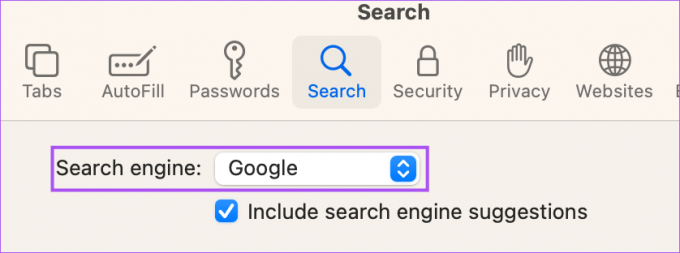
6. lépés: Válassza ki a választott új keresőmotort a Safariban való használatra.

Ugyanezeket a lépéseket megismételheti az alapértelmezett keresőmotor megváltoztatásához Mac számítógépén a Safari alkalmazásban.
A kezdőlap megváltoztatása keresőmotorra a Safari Mac rendszeren
Az alapértelmezett keresőmotor módosítása mellett megváltoztathatja az alapértelmezett kezdőlapot, hogy a Safari keresőmotorjával nyíljon meg. A kezdőlap akkor töltődik be, ha nincs konkrét webhelylap megnyitva a Safariban. Így beállíthatja az alapértelmezett keresőmotor weboldalát a Safari kezdőlapjaként. Itt van, hogyan:
1. lépés: Nyomja meg a Command + szóköz billentyűparancsot a Spotlight Search megnyitásához, írja be Szafari, és nyomja meg a Vissza gombot.

2. lépés: Kattintson a Safari elemre a bal felső sarokban.

3. lépés: Válassza a Beállítások lehetőséget az opciók listájából.

4. lépés: Válassza az Általános fület a Beállítások ablakban.

5. lépés: Írja be a használni kívánt keresőmotor weboldal hivatkozását a Kezdőlap mezőbe.

Ha Safariban nyitotta meg a keresőmotor weboldalát, kattintson a Beállítás aktuális oldalra lehetőségre.
A lap bezárása után a Safari mindig megnyitja a kiválasztott keresőmotor weboldalát, amikor új lapot nyit meg Mac számítógépén.
Ezt a beállítást az „Új Windows megnyitása ezzel” és az „Új lapok megnyitása ezzel” melletti legördülő menüre kattintva módosíthatja.

Használjon új keresőmotort
A Safari böngészőben nagyon egyszerű új keresőmotor használata alapértelmezettként. Az iPhone-on, iPaden és Mac-en elérhető opciók listájából választhat. Néha, amikor nem kapja meg a kívánt eredményeket az egyik keresőmotorból, átválthat egy másikra. A ChatGPT az új mesterséges intelligencia által vezérelt technológia, amely sokak érdeklődését felkelti. Olvassa el összehasonlításunkat ChatGPT kontra Google Keresés többet tudni róluk.
Utolsó frissítés: 2023. április 12
A fenti cikk olyan társult linkeket tartalmazhat, amelyek segítenek a Guiding Tech támogatásában. Ez azonban nem befolyásolja szerkesztői integritásunkat. A tartalom elfogulatlan és hiteles marad.
Írta
Paurush Chaudhary
A technológia világának legegyszerűbb megfejtése és az okostelefonokkal, laptopokkal, tévékkel és tartalomstreamelő platformokkal kapcsolatos mindennapi problémák megoldása.



